|
有朋友想要把苹果手机里的照片导入Windows电脑里,担心会有限制,所以想要看看iphone照片导入Windows电脑的方法。当客网小编告诉大家,其实只要直接用数据线进行连接就行了,很简单的。
iphone照片导入电脑的方法
1、首先讲iphone通过数据线和电脑连接上。
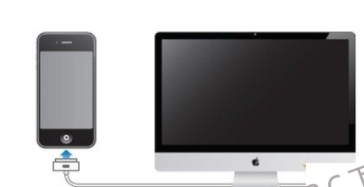
导入照片图-1
2、这时我们的手机上回出现一个提示,点击允许,进入下一步。
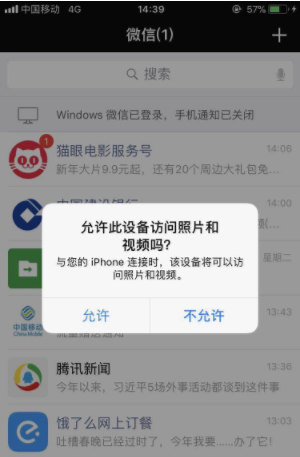
iphone照片导入电脑图-2
3、点击桌面上的计算机图标,这时我们会看到一个名为iphone的磁盘,双击打开该磁盘。
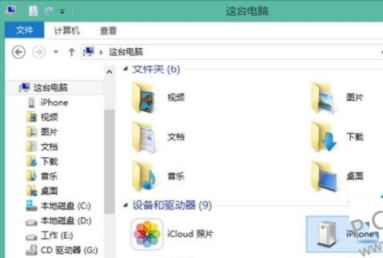
照片导入电脑图-3
4、在打开的磁盘中我们会看到多个磁盘,找到存放照片的文件夹,打开之后在里面会有几个文件夹,打开之后就是我们手机里面保存的照片了,找到想到保存的照片,然后复制到电脑的磁盘中就可以了。
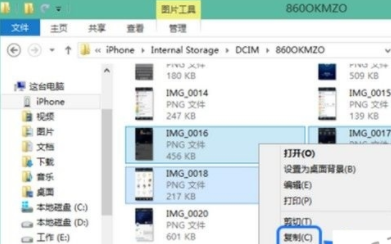
照片导入电脑图-4
以上就是iphone照片导入电脑的方法了,希望对您有帮助。
|